ハイコントラストモードでWindows 8をクールな外観に
WindowsがConsumer Previewをリリースするまで–今年2月29日にリリースされると噂されていますが、外観をカスタマイズする方法はあまりありません。今日は、ハイコントラストモードで表示する方法を紹介します。
Windows 8 Developer Previewを起動し、Metro UIから[コントロールパネル]をタップまたはクリックします。
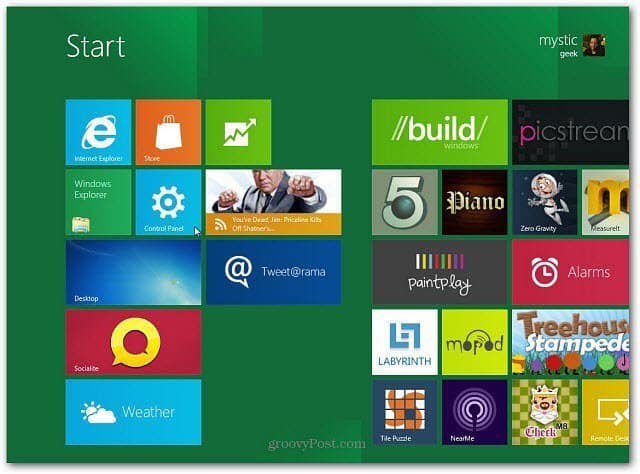
次に、下にスクロールして、[Ease of Access Center]を選択します。
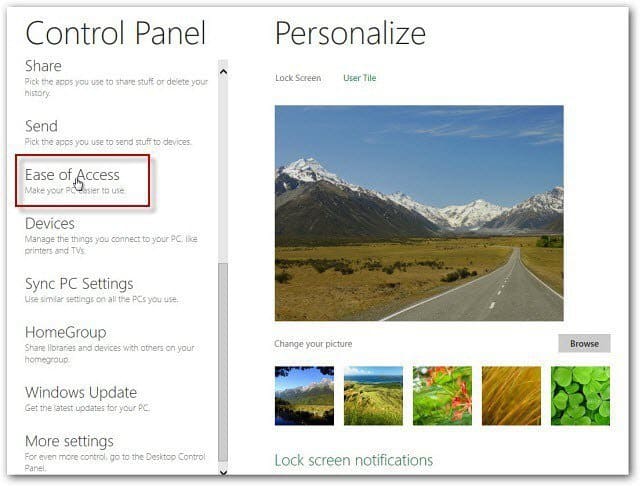
次に、ハイコントラストの横にあるスライダーをオンの位置に移動します。
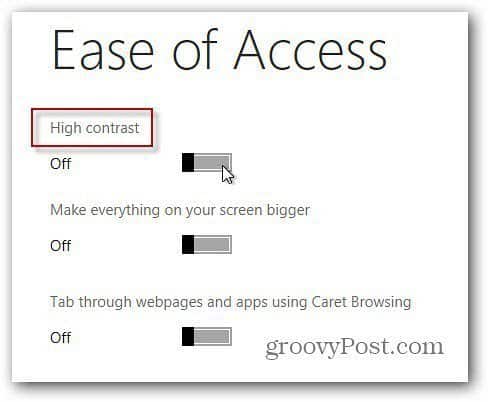
システムに数秒かけて変更を加えます。ここで完了すると表示されます。
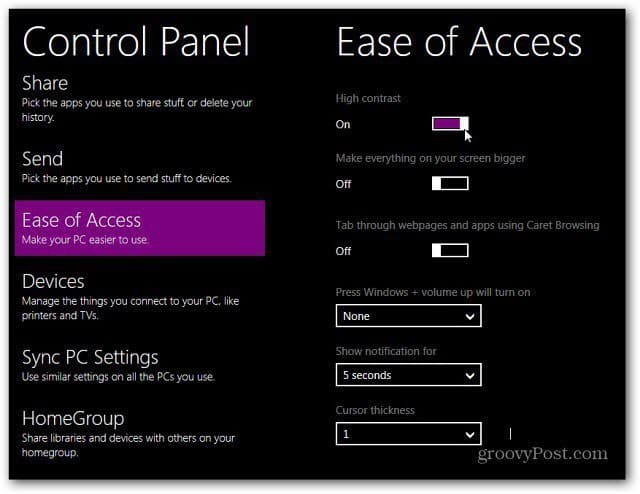
メインメトロUIがハイコントラストモードでどのように見えるかのショットをいくつか示します。
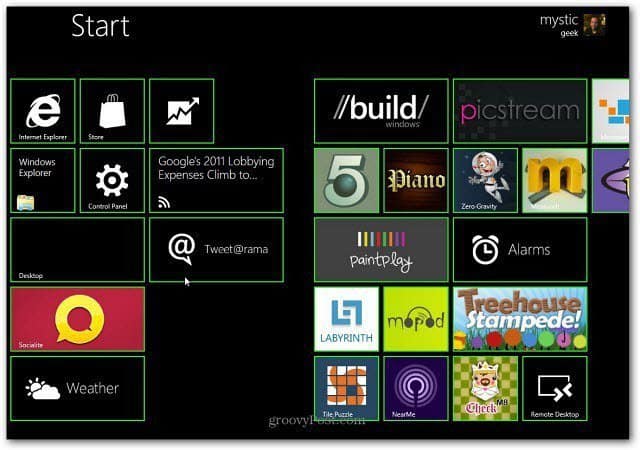
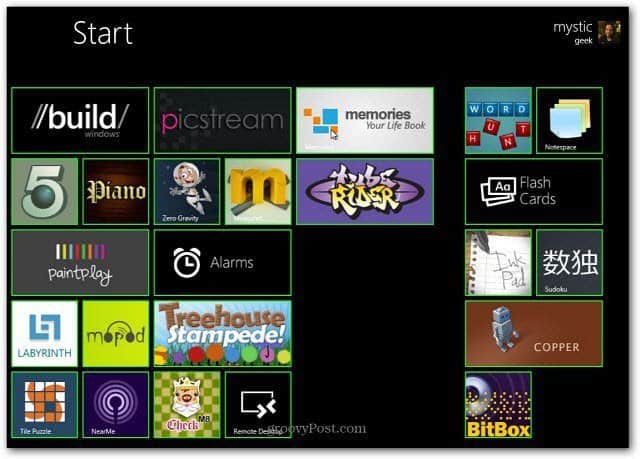
Windows 8 Dev Previewのシーナリーを変更する方法を探しているなら、これはそれを行うためのグルーヴィーな方法です。

![Windows 8 Customer Previewをダウンロードしますか? [読者投票]](/images/poll/will-you-download-windows-8-customer-preview-reader-poll.jpg)








コメントを残す